Desativar / ativar o serviço de orquestrador de atualização – Processos do Windows 10 Task Manager
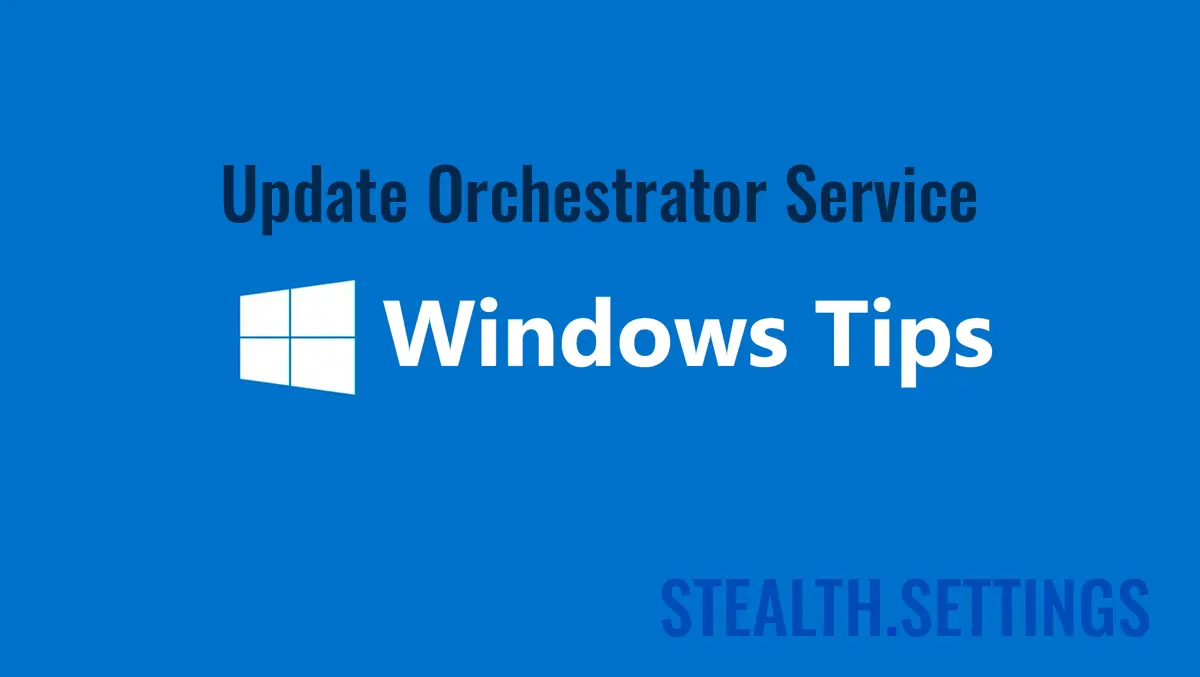
Muitos usuários do Windows 10 reclamaram de o consumo excessivo de recursos (HDD & CPU) consumidos por “Update Orchestrator Service“.
contente
Antes de ver como podemos desligá -lo ou nos livrar desse processamento de carga axesivo ou de disco rígido, vamos ver o que esse serviço faz no Windows 10.
A presença deste serviço em Windows 10 Task Manager Não deve causar preocupação. As chances de um processo de um vírus / malware sa fie prezent in Task Manager com este nome. Atualizar serviço de orquestrator (UsoSvc) é um o sistema básico do sistema Operação Windows 10, ele está correndo no processo compartilhadosvchost.exe e depende de Remote Procedure Call (RPC), não ser capaz de correr sem o último. Sobre svchost.exe Eu falei de novo E eu disse que, através dele, uma série de serviços do Windows pode ser lançada. Windows Services. Update Orchestrator Service é um desses serviços, sendo executado de%WinDir%\system32\usocore.dll.

O que é Update Orchestrator Service?
Como o nome sugere, este serviço gerencia as atualizações do Windows 10. Sem iniciar este serviço, será impossível Instale a atualização mais recenteWindows 10s. Por esse motivo, sugerir nunca desativar este serviço do Windows 10. O período em que este serviço empurra o processador (CPU) para um PC até 100% ou exigir excessivamente o disco rígido, é limitado. Isso geralmente está acontecendo em o período de uma atualização em segundo plano ou quando é integridade verificada uma atualização a Windows 10.
Como você pode ativar ou desativar o serviço de orquestrar de atualização no Windows 10
Se você deseja ativar ou desativar este serviço do Windows 10, tudo o que você precisa fazer é seguir as etapas abaixo.
Sendo um serviço do Windows 10, nós o encontraremos em Control Panel → Administratice Tool → Services (Pesquisa de Sauar “services“).
Na lista de serviços que corremos para “Update Orchestrator Service” E abrimos as opções de serviço.

Por padrão, este serviço começa manualmente, abaixo “Local System“. Do painel de opções, temos a oportunidade de impedi -lo “Stop” – Começará no próximo pedido da atualização do Windows – Ou podemos desativá -lo. defina o “Startup type: Disabled“.

Lembramos que depois de definir este serviço em “disabled“, As atualizações do Windows 10 não poderão mais instalar no seu sistema operacional. Você não receberá atualizações de motoristas, atualizações de segurança ou software.
Em conclusão, recomendamos que você o deixe no manual e interrompê -lo apenas se em algum momento você precisar de todos os recursos do sistema. Permitindo que o processo comece após o primeiro reinicialização.
Desativar / ativar o serviço de orquestrador de atualização – Processos do Windows 10 Task Manager
O que há de novo
Sobre Stealth
Apaixonado por tecnologia, escrevo com prazer no StealthSettings.com desde 2006. Tenho uma vasta experiência em sistemas operativos: macOS, Windows e Linux, bem como em linguagens de programação e plataformas de blogging (WordPress) e para lojas online (WooCommerce, Magento, PrestaShop).
Veja todos os posts de StealthVocê também pode estar interessado em...


16 pensamentos sobre “Desativar / ativar o serviço de orquestrador de atualização – Processos do Windows 10 Task Manager”
Totalmente errado, mesmo se definirmos desativados, na próxima reinicialização do PC, este serviço começa automaticamente e passa manualmente ignorando a configuração de desativado anterior
Você provavelmente tem um gerente de controle de processos. Além disso, isso não aconteceu nos testes, bloqueou tudo o que significa atualizações. Atualize as configurações, atualiza o histórico e as atualizações.
Depois de definir o serviço para parar e desabilitar, selecione a guia Recuperação e selecione “Não tome nenhuma ação” nas escolhas de primeira e segunda falha. Selecione Aplicar e OK na saída. Ele não será reiniciado novamente no reinício do computador. Eu também faço o mesmo (pare e desativar) para o serviço de transferência inteligente em segundo plano, experiências de usuário conectadas e serviço de telemetria e serviço de atualização do Windows. Eu só atualizo manualmente (uma vez por mês ou mais – Às vezes, uma vez a cada poucos meses) e esses serviços precisam ser ligados (ativados e iniciados) para atualizar manualmente.
Obrigado pelas dicas!
furtividade,
Depois de mais de um ano sem problemas com downloads forçados do MS, alguns dos meus computadores agora estão sendo atingidos com eles a partir de uma semana atrás. Parece que é GWX tudo de novo. Ainda sou capaz de manter a versão 1703, pois não quero atualizar para 1709 (aguardarei as versões posteriores). Ainda sou capaz de derrotar os downloads forçados, mas agora tenho que passar o tempo duas ou três vezes por dia para impedir que o download usando as dicas declaradas acima e termine/desativando determinadas tarefas no agendador de tarefas e serviços diariamente. Mesmo com a realização dessas etapas, as tarefas serão revinculadas e os serviços reiniciarão diariamente, independentemente de os computadores terem sido ou não fechados durante o dia ou apenas para dormir. Eu tenho 15 computadores no meu negócio, todos executando 10 criadores e alguns profissionais. Todos eles estão sendo atingidos todos os dias agora, mesmo minhas versões profissionais. Felizmente, meus funcionários foram instruídos a encerrar a tarefa no gerente de tarefas, que me dá tempo para fazer as outras terminações declaradas acima. Apenas leva um minuto ou mais por computador. Desculpe que minhas dicas acima não parem essa intrusão permanentemente. Não sei o que está depois das 10, mas podemos esperar.
Não tenho certeza de que isso funcione 100%, mas tive as tarefas repensando o Windows Update e agora me assediando sobre estar muito desatualizado, desativei a atualização do Windows (todas elas) tarefas relacionadas e o serviço apenas para encontrá-lo novamente também.
Acho que encontrei uma correção pelo menos por enquanto. Editei o nome do serviço em HKLM System CurrentControlSet Services Renomeei WuaUserv para WuaUservx e agora o serviço é incapaz de iniciar (pelo menos atualmente) e, se eu quiser, sempre posso nomeá -lo novamente para obter algumas atualizações de buggy.
Aqui na empresa conseguimos utilizando o Symantec (já instalado a mto tempo) para bloquear a internet deste aplicativo. Desta forma o GWX executava porém dava erro de internet e ficava ao usuário fechar o programa.
Algumas das palavras deste artigo que deveriam ser separadas por espaços são esmagadas para fazer inglês quebrado, para que este artigo seja difícil de entender.
Sinto muito pelo inconveniente. Vou tentar resolver esse problema no futuro. O artigo é traduzido automaticamente e alguns elementos não devem ter sido traduzidos.
Estou usando o Windows 10 Home 1803. Por padrão, o tipo de inicialização deste USOSVC é manual. Quando escolho desativado e acertar OK ou aplicar, um aviso aparece e diz que o acesso é negado. Eu posso parar o serviço, mas é isso. Se eu não puder alterar o tipo de inicialização para desativar, este serviço começará novamente na próxima reinicialização. A mesma coisa acontece com o waasmedicsvc.
Por outro lado, seria urgente aprender a se expressar em uma linguagem compreensível, porque atualmente parece uma tradução ruim feita com a tradução do Google…
Olá,
Peço desculpas pelo inconveniente. É um sistema de tradução automática em mais de 33 idiomas. O artigo original está escrito em romeno.
Hihi!
Olá, percebo que este artigo está um pouco desatualizado, no entanto, vejo que você ainda está recebendo comentários, então imaginei que forneceria uma atualização para todos. Se você possui o Windows 10 versão 1709 ou superior (acredito), não poderá interromper as atualizações automáticas. Você pode desativar o serviço e ele é tentado reiniciar tudo o que quiser. Você pode configurar o editor de políticas de grupo, para Pro e Home (embora a casa seja desativada por padrão – download “Política Plus” Para obter acesso a políticas de grupo na casa do Windows 10). Tudo não importa. Por que? Como a Microsoft adicionou várias novas tarefas ao agendador de tarefas que iniciarão todos os serviços de atualização, independentemente de como você tenta desativá -los. A Microsoft tem um serviço dedicado chamado “Windows Medic” Isso foi criado para verificar especificamente e reativar o Orchestrator de atualização, se estiver desativado em qualquer lugar. E não, você não pode desativar a tarefa ou excluí -la no agendador de tarefas ou no registro. Todas as tarefas relevantes e chaves do registro estão bloqueadas. Até o antigo truque de definir sua conexão de rede com “medido” não funciona mais – Como isso costumava desligar a atualização. Não mais. Eles vão baixar mesmo se você estiver em uma conexão medida. O único sucesso que as pessoas tiveram é baixar um programa da Microsoft Sysinternals chamado PSEXEC, que permitirá que você seja executado em um contexto de segurança TrustEdInstaller. Você então precisa alterar as permissões nas chaves do registro apropriadas e, finalmente, desativá -las. Eu ouvi três coisas sobre esse método. 1. Isso funciona. 2. Que é perigoso e realmente pode estragar seu registro (estou falando sobre estragar as permissões de arquivos de registro). e 3. Essa Microsoft já corrigiu isso e não funcionará, mesmo que você saiba o que está fazendo.
Isso realmente é péssimo porque os computadores não precisam ser atualizados constantemente com novos recursos, etc. Se você estiver tendo problemas ou deseja uma nova funcionalidade, com certeza, mas é uma grande razão pela qual os computadores das pessoas executam cerca de 50 a 75% mais lentos que o dia em que o compraram por causa de todas as atualizações cumulativas e sobras do sistema de arquivos. Se você perguntar à Microsoft por que eles têm o direito de estuprar com força seu computador, apesar do fato de você ter comprado o sistema operacional, eles dirão que o Windows é um “serviço”, não é um aplicativo. O que é uma má notícia para o futuro. Espere ter todo um sistema operacional baseado em nuvem que simplesmente percorre um navegador da Internet como o caminho do futuro. Tudo ficará completamente confuso para que possa ser executado em telefones celulares e PCs, e você terá pouco ou nenhum controle do sistema operacional. Não há mais instalação de programas desenvolvidos independentemente, tudo virá na forma de um oficial “App”. E, assim como os aplicativos atuais da Microsoft, eles terão cerca de 2 opções configuráveis por programa e será isso. Como um Macintosh.
Se você o desativar com uma ferramenta, não poderá reativá-lo sem reinstalar o Windows novamente.
O WU10MAN pode desativar as atualizações do Windows, mas você foi avisado!
Finalmente, tenho algumas pessoas com os mesmos problemas.
A coisa é –
Mesmo quando você desative o Windows Update Orchestrator, o Windows Update Medic e o Windows Update – serviços… Em algum momento, também após a reinicialização, eles voltam.
E eu não conheço o Frakk por quê!
Alguém lá fora, que sabe que serviço ou programa reative esses serviços?!
Muito grande problema.